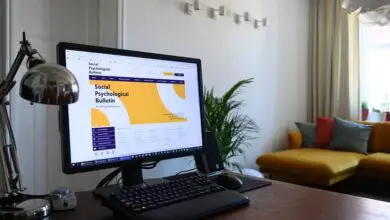Hoe u het volume eenvoudig kunt verhogen en verlagen met het toetsenbord in Windows 10
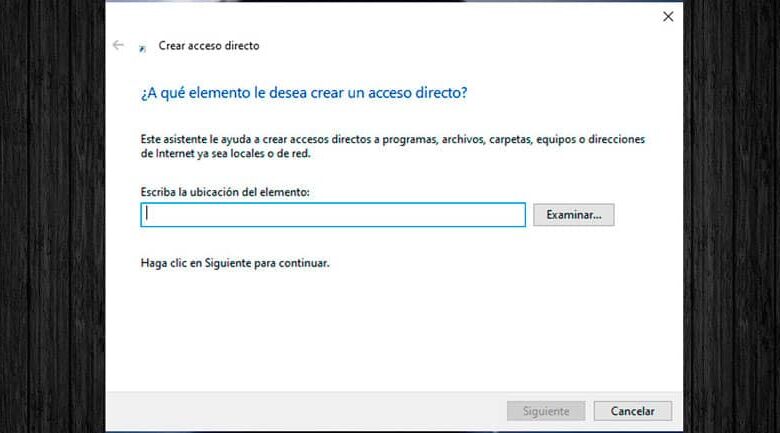
La diversiteit aan toetsenborden op de markt kunt u kiezen uit een zeer divers aantal. Sommige bevatten knoppen voor specifieke functies, zoals het afsluiten van de pc. Maar er zijn andere toetsenborden die over het algemeen eenvoudig zijn, wat het gebruik ervan beperkt. Gelukkig zijn er methoden waarmee we functies kunnen toewijzen, zoals het verhogen en verlagen van het volume keyboard.
Het klinkt misschien gek, maar als je het systeemvolume via het toetsenbord lager en hoger kunt zetten, kun je het leven aangenamer maken. Vooral als u vele uren achter uw pc doorbrengt. Omdat elke seconde telt, laten we je een eenvoudige methode om het volume aan te passen in Windows 10 .
Volume wijzigen in Windows 10
Het voordeel van deze methode is dat deze uiterst eenvoudig is en geen installatie van een applicatie van derden. Dit omvat het toewijzen van een snelstarttoets aan een snelkoppeling.
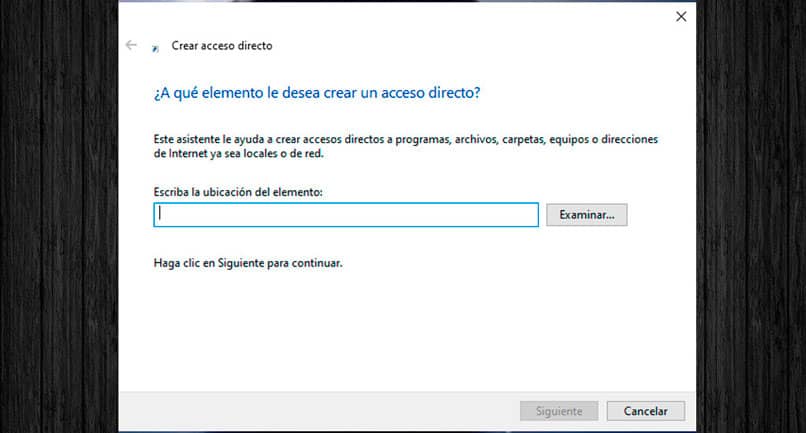
- Plaats de muisaanwijzer op een lege ruimte op het bureaublad en klik met de rechtermuisknop
- Selecteer de nieuwe optie dan Maak een snelkoppeling
- Typ in het veld de locatie van het item, typ deze opdracht %windir%\System32\SndVol.exe -f 49825268.
- Geef de snelkoppeling een naam en druk op de Knop Voltooien .
- Nadat u de snelkoppeling hebt gemaakt, klikt u er met de rechtermuisknop op en selecteert u de optie Eigendommen.
- Wanneer het eigenschappenvenster wordt geopend, selecteert u het tabblad kortere weg
- In het veld Sneltoets, klik en selecteer de toets die u wilt gebruiken om de volume-opties te openen.
- Druk op de knop Toepassen en vervolgens op OK.
Wanneer u nu het systeemvolume wilt wijzigen, hoeft u alleen maar op de sneltoets te drukken die u hebt geselecteerd om de volumeregeling te activeren. Als u actief bent, kunt u verhoog en verlaag het volume met de pijltjestoetsen op het toetsenbord (omhoog en omlaag).
Het werkt zelfs als je andere apps open hebt staan, druk gewoon op de toegangstoets en het besturingselement verschijnt. Als je nu een app op volledig scherm hebt zoals Windows 10 Films en tv , is de besturing uitgeschakeld, tenzij u het scherm minimaliseert.
Regel het volume in Windows 10 met volume 2
Als wat je wilt iets specifieker is, heb je de mogelijkheid om: gebruik een app van derden genaamd Volume 2 . Het kan gratis worden gedownload van zijn officiële pagina .
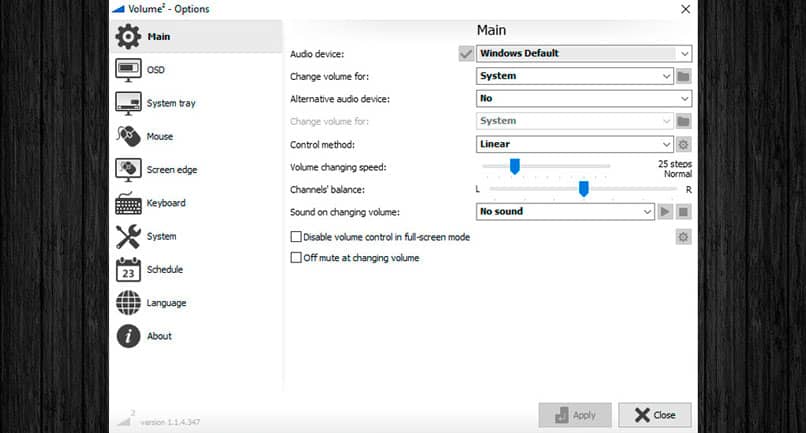
Met deze applicatie kun je configureer muis naar sneltoetsen . U kunt het exacte volumeniveau krijgen dat u voor een bepaalde tijd wilt, het geluid onafhankelijk wijzigen of combineer verschillende volumes tegelijkertijd.
- Installeer volume 2 op uw pc en voer de toepassing uit om de installatie te starten.
- Selecteer de optie Toetsenbord (trefwoord) in het menu aan de linkerkant van de applicatie.
- Selecteer de knop toevoegen .
- Kies de actie die u wilt uitvoeren . U kunt ervoor kiezen om de volumeregeling in te schakelen, het volume te verlagen, het volume te verhogen of andere opties te kiezen.
- Selecteer dan de toetsencombinatie om de optie die u wilt configureren te kunnen activeren. Hiermee kunt u alleen een specifieke groep letters kiezen om het gebruik ervan te optimaliseren.
- Als u klaar bent, drukt u op de Enter toets en de actie wordt opgenomen.
De actie die je kiest, is mogelijk op bepaalde tijden beschikbaar . Dit doet u vanuit de applicatie in het menu door de optie Taken te selecteren. Geef aan hoe laat je wilt dat ik een actie onderneem en hoe vaak.
Regel het volume met de muis
Vanaf volume 2 kan dat configureer muis om te activeren in volumeregeling . De functie kan worden geactiveerd door het muiswiel op de taakbalk te bewegen. U kunt ook functies toewijzen aan de muisknoppen (rechts klikken, midden klikken, links klikken) die kunnen worden geactiveerd vanaf de taakbalk of door lang te klikken.
In een eenvoudig te gebruiken applicatie en zonder complexiteit. Hoewel je voorzichtig moet zijn en andere apps moet hebben die met sneltoetsen op het systeem werken.